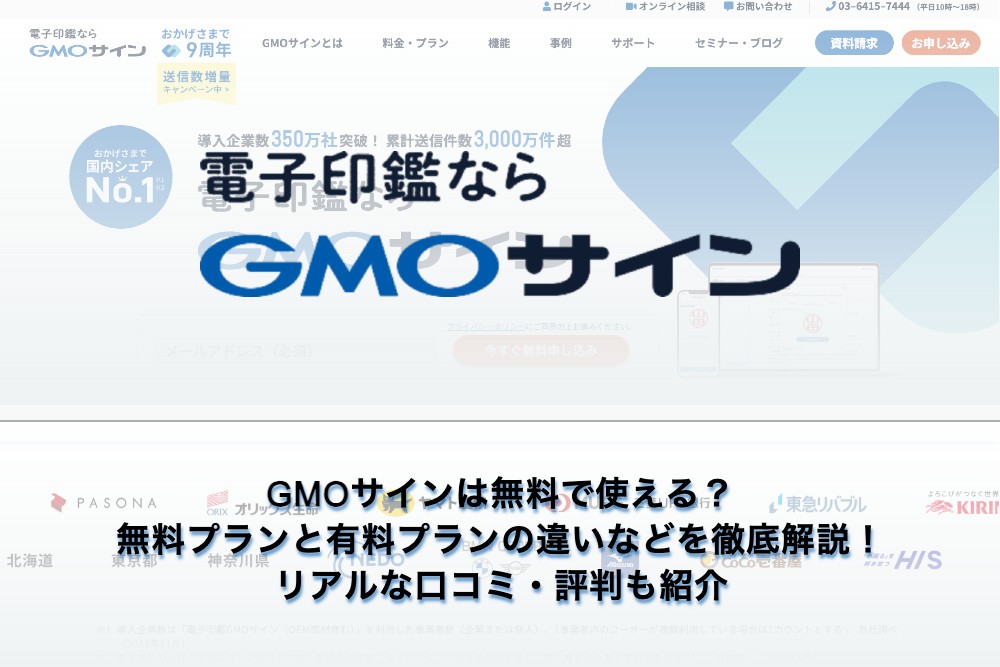\\ 期間限定キャンペーン実施中 //

\\ 期間限定キャンペーン実施中 //

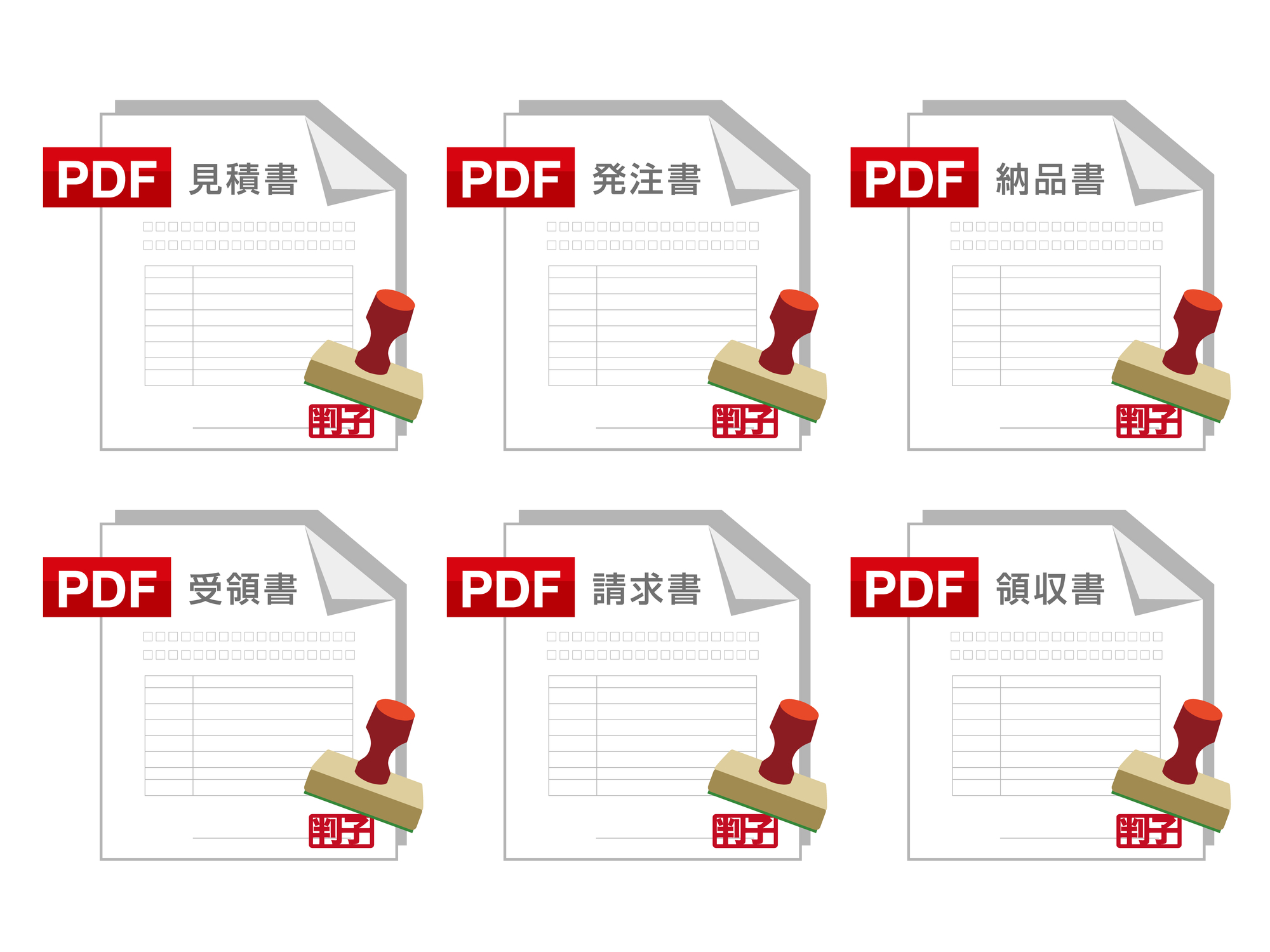
これまで、社内でやりとりする報告書や、社外との取引に使用する書類は、印刷して印鑑を押して、手渡ししたり郵送したりするのが当たり前でした。しかし、昨今は紙の書類の代わりに電子データを使用できる場面が増えてきました。
書類を印刷して押印し、スキャナで取り込んでPDF化する方法もありますが、WordやExcel、PDFファイルに直接、電子印影を押すことも可能です。
今回は、PDFファイルに安全かつ手軽に電子印影を押す方法と、注意すべき点を解説します。
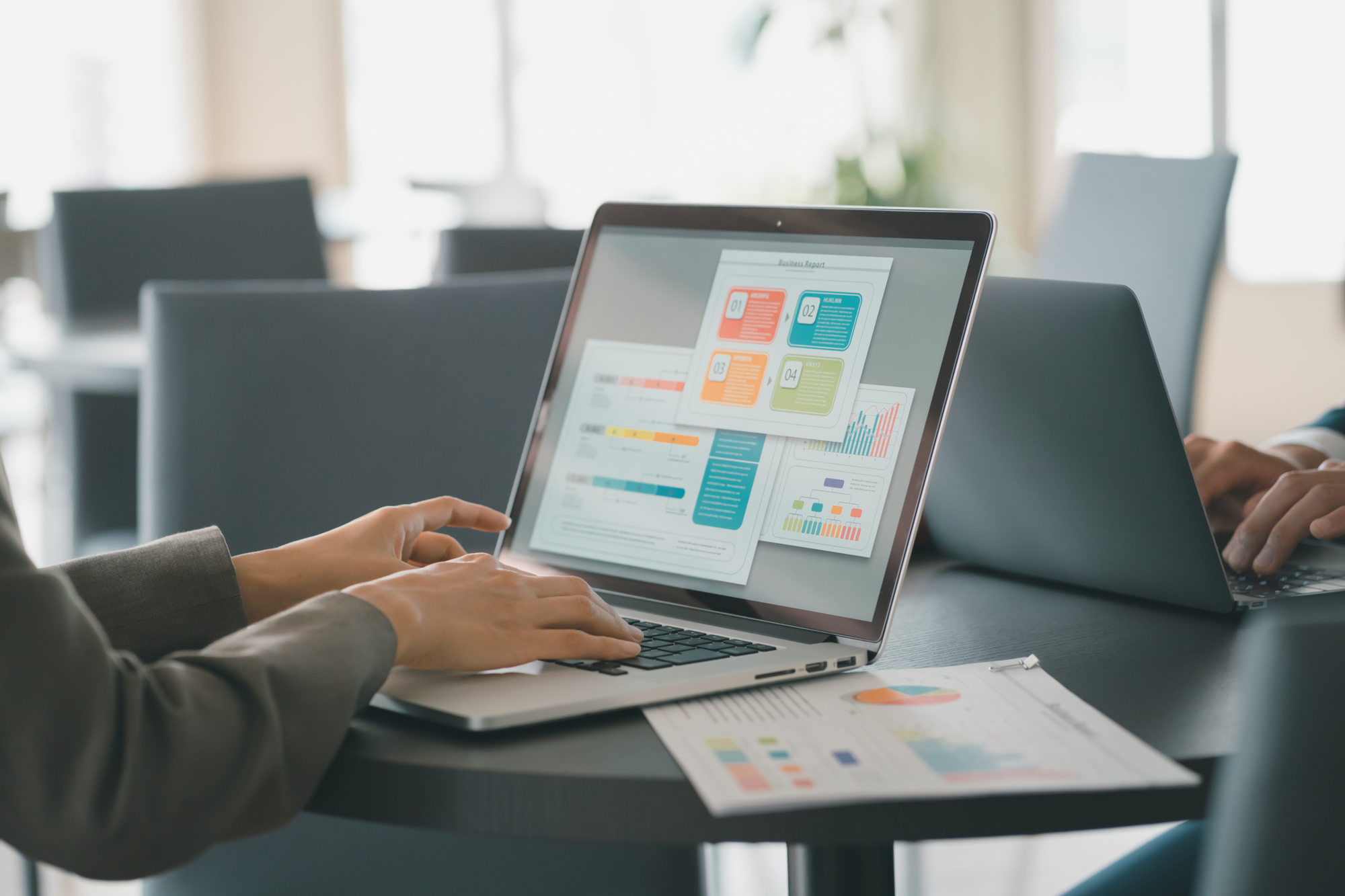
電子印影を作成するにはいくつかの方法があります。まずは、実際の印影画像を利用する方法です。
この方法では紙に押印し、その印影をスキャナでデジタル画像として読み込みます。取り込んだ画像を透過処理し、PNG形式で保存すれば、さまざまなソフトで電子印鑑として利用できます。
次にPDFファイルを開くソフトAdobe Acrobat Reader DC(以下Acrobat Reader)のスタンプ機能を使った電子印影があります。スタンプの名前のとおり、押印に便利な機能が標準で用意されています。
また、電子印鑑はWordやExcelでも作成できます。「図形作成」の機能を使って名字や社名を丸で囲み、色を変更して判子のようにデザインすれば完成です。
もちろんAdobe Illustratorなどのソフトを使ってオリジナルの印影をデザインし、これを画像で保存しても、電子印影として使用できます。
実際に電子印影を作成して押印する場合、どのような流れになるのでしょうか。
さまざまな作成方法がありますが、いくつかの手軽な方法を紹介します。

すでに書類がPDFファイルとして完成している場合、上記でもご説明した「Acrobat Reader」での押印が便利です。
Acrobat Readerに搭載されている注釈機能のひとつ、「スタンプ」には、「日付印」「検印」「ネーム印」などといった電子印鑑のフォーマットがあらかじめ用意されているほか、「承認済」といった便利なものまでそろっています。使い方はPDFファイルを開き、メニューにある「注釈」から「スタンプ」を選択して名字を登録するだけなので簡単です。
また、「スタンプパレット」から、既存の印鑑フォーマットの名前や社名などをカスタマイズしてオリジナルの印影も作成できます。また、「カスタムスタンプ」から、スキャナで取り込んだ印影画像などを登録すれば、それを電子印影として押印することも可能です。
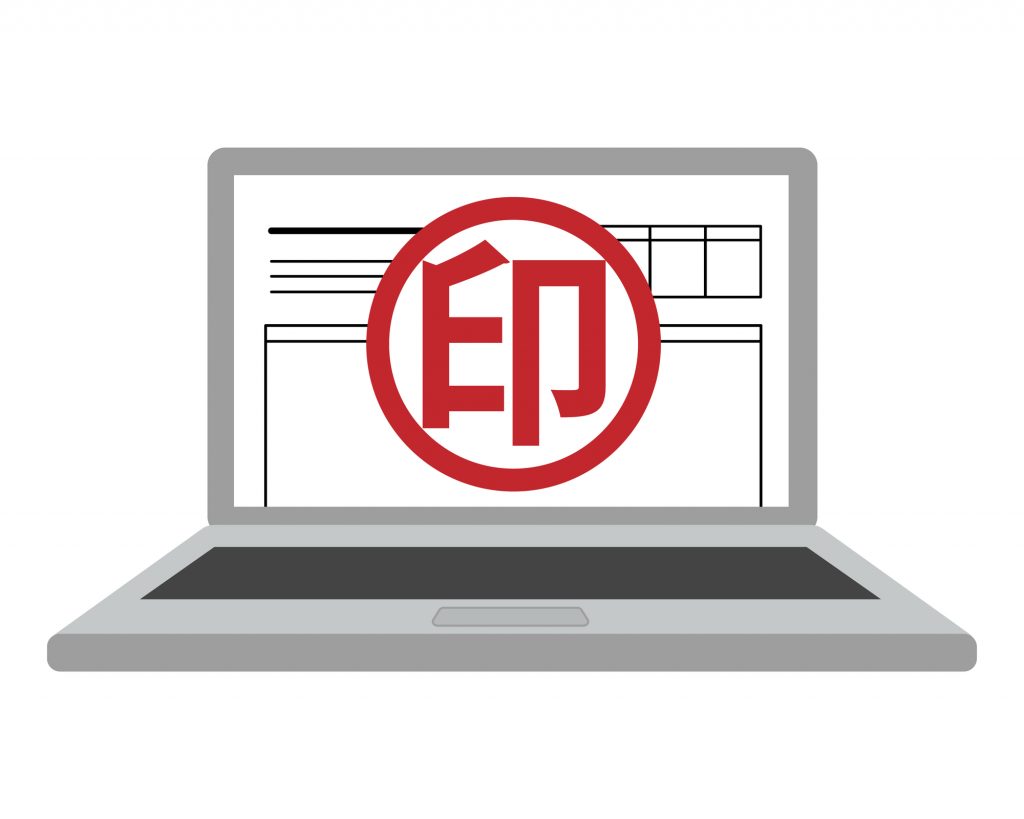
書類をMicrosoft WordやMicrosoft Excel(以下Word、Excel)で作成し、PDFファイル化する場合は、WordやExcelファイルで電子印影を作成して押印する方法がよいでしょう。
作り方の1例として「テキストボックス」を使った方法をご紹介します。
まずメニューの「挿入」から「テキストボックス」を選択し、テキストボックスに名字などの文字を書きます。このとき、実際の印鑑のように縦書きにしましょう。文字を好みの大きさに調整したら、再び「挿入」から「図形」に進み、楕円を選択します。先ほどのテキストボックスを囲むように楕円を描いた後、楕円の線や名字を赤や朱色に変更すれば完成です。
さらにフォントの書体を明朝体に変更したり、テキストボックスの背景を「塗りつぶしなし」に設定し背景を透過させたりすれば、より判子らしくなります。また、テキストボックスと楕円を同時に選択したまま右クリックし、「グループ化」を選択すれば、作成した電子印影の画像を文書内で移動させても形が崩れません。
WordやExcelまたはPDFファイルに電子印鑑を押すことができる、無料・有料ソフトが多くの会社からリリースされています。
高度なソフトの中には、自分が押した電子印鑑であることを証明するため、電子署名などを利用したなりすまし防止機能や、電子印鑑にシリアル番号を付与する偽造防止機能などが備わったものもあります。
なお、Mac標準のソフト「プレビュー」には、自署の署名や印影を取り込んでPDFファイルに貼り付けられる機能が備わっています。Macユーザならこちらを利用する方法も覚えておくとよいでしょう。
電子契約サービスを利用すればスムーズに契約を締結することができます。この場合、電子印影を自作する必要はありません。
電子印鑑GMOサインで署名依頼を受けた際の押印フローの流れを説明した動画があるのでご覧ください。
電子印影なら、紙に印刷した書類に押印するよりも手軽に使用できるほか、実際の印鑑のように押印した書類をスキャンするという手間もなくなります。もちろん電子データなので、書類を手渡ししたり郵送したりする手間も省けます。
さらに、請求書に角印などの認印(社印)を押印している場合、取引先がPDFファイルの送付で問題ないのであれば、メールで送付可能です。

社内決裁など、複数の人間が押印する必要がある書類は、メールで内容を確認し、電子印鑑を押して次の担当に送信すればよいため、出張中などでも場所や時間を選ばずに対応が可能です。
印鑑の電子化によって紙の書類が減り、保管場所の問題も解決できます。
紙の書類の場合、どうしても保管と管理が必要となりますが、電子化した書類であれば、こうした悩みもなくなります。書棚などに膨大な書類があると、必要な書類を探しにくいという問題が起こりますが、電子化された書類ならデータとしてパソコンやサーバに保存できるため、検索機能を使って容易に見つけ出すことができます。


電子印影は便利なものですが、以下のような注意点もあります。
まず、なりすましや不正利用といった問題です。電子印影は簡単に作成可能です。元のデータを複製してしまえば、まったく同じ電子印影を第三者が利用できてしまいます。そうすると当然、なりすましや不正利用も容易に行われてしまいます。
次に、実際の印影をスキャンして利用する場合、本物の印影データを第三者へ渡すことになるため、そのデータを不正利用されてしまう可能性もあるということです。
また、電子印鑑に法的効力を持たせるためには「電子証明書」という誰がいつ押印したかを証明する技術を付与しなければなりません。
上記のことから、社外との取引に使う契約書の場合、容易に不正利用ができる電子印影を使うと大きな問題となるため、電子証明書が利用可能な電子印鑑GMOサインをはじめとする「電子契約システム」の導入を検討するとよいでしょう。
電子印鑑のセキュリティについてはこちらの記事で詳しく解説しています。

不正利用やなりすましがあった場合、不利益を被るだけでなく社会的な信用も失墜しかねません。ぜひ、セキュリティ面も考慮して導入を検討してみてください。

電子印影は、いま使っているソフトで費用をかけずに作成できるだけでなく、一度作成してしまえば、コピーアンドペーストや数クリックの作業で押印できるため大変便利です。
また、判子の電子化により書類の電子化も実現できるため、保管場所や時間的、金銭的なコストの問題を解決できます。特に社内稟議や勤務表といった何名かの印鑑が必要な書類では業務の効率化が期待できます。
しかしながら、手軽に作成できることから、不正利用などへの対策も考慮しておかなければならず、特に契約書などで使用する際は、電子証明書が利用可能な「電子契約システム」の導入が必要となります。事前に検討しましょう。
電子印鑑GMOサインは電子認証局による本人認証で高い本人性を担保。セキュリティ面に関しても万全です。電子認証局や電子契約の本人確認について詳しく知りたい方は、こちらの記事をご参照ください。

電子契約サービスごとの違いや選び方などについて、下記の記事でわかりやすく比較しています。ぜひご参考にしてください。また、各社のサービスをまとめた比較表を “無料” でダウンロードできます。
\ “無料” で使える電子契約サービスをまとめました! /

\ 各社サービスを一覧でチェック! /
GMOサインは、導⼊企業数No.1 ※ の電子契約サービスで、350万社以上の事業者にご利用いただいております。また、自治体などにおいても広く導入されています。同⽔準の他社サービスと比較をしても、使用料がとてもリーズナブルなのが特徴です。さらに、無料で試せる「お試しフリープラン」もあるので手軽に利用できます。各種機能も充実しているため、使い勝手も抜群です。ぜひ一度お試しください。
※ 導入企業数は「GMOサイン(OEM商材含む)」を利用した事業者数(企業または個人)。1事業者内のユーザーが複数利用している場合は1カウントする。内、契約社数「100万社」(複数アカウントをご利用の場合、重複は排除)
GMOサインが運営する公式ブログ「GMOサインブログ」の編集部です。
電子署名/電子サイン/電子印鑑(デジタルハンコ)/脱印鑑(脱ハンコ)/電子文書/電子証明書/電子帳簿保存法など、電子契約にまつわる様々なお役立ち情報をお届けします。